Captura tu pantalla en Windows como un profesional con Apowersoft Screenshot

Desde hace ya muchos años en Windows hemos estado realizando en multitud de ocasiones algo tan sencillo como son las capturas de pantalla. Y decimos sencillo debido a que esto es algo que podemos hacer con tan solo pulsar un botón del teclado, como muchos ya sabréis.
Pero este tipo de acciones en concreto, a medida que la tecnología ha ido avanzando, se han ido convirtiendo en algo más complejo, al menos en base a las necesidades de los usuarios. Os decimos esto porque si hace solo unos años nos bastaba con el botón ImpPnt para ello, ahora necesitamos ir un paso más allá. Quizá esto se haya producido debido al cada vez más elevado uso que hacemos de contenidos multimedia, y claro, eso es precisamente una captura.
Cuando nos disponemos a capturar lo que hay en pantalla, lo que en realidad logramos en un archivo fotográfico con ese contenido. Pues bien, lo cierto es que cada vez disponemos de más medios para retocar, convertir o compartir esos contenidos con otros, por lo que aumentan nuestras necesidades. Esto es lo que poco a poco está sucediendo con las funciones de captura de pantalla, que igualmente están avanzando. De este modo, en el mercado hoy día podemos encontrar varias propuestas de este tipo que van más allá del mencionado botón del teclado.
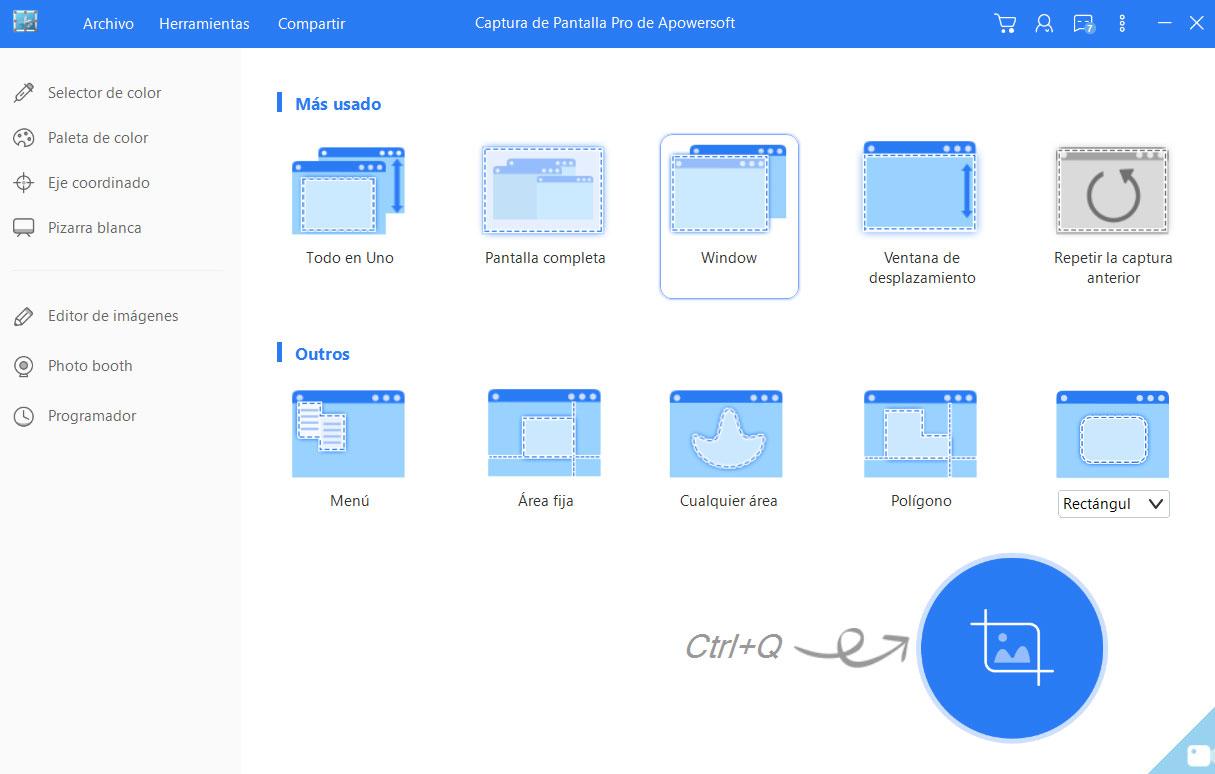
Así, en estas mismas líneas os vamos a hablar de una interesante propuesta de este tipo que nos va a permitir llevar a cabo capturas de un modo más avanzado al convencional. En concreto os hablamos de la aplicación llamada Apowersoft Screenshot que está disponible tanto para Windows como para dispositivos basados en Android de Google.
Realiza capturas de pantalla avanzadas con Apowersoft Screenshot
Por tanto, lo primero que tenemos que hacer es descargar la aplicación como tal desde el sitio web oficial. Una vez descargamos el programa, al instalarlo nos preguntará si deseamos que a partir de ahora el mismo se inicie junto a Windows, o no. Pues bien, eso será elección de cada uno, por lo que a continuación lo arrancamos para ver las opciones que pone a nuestra disposición.
En primera instancia nos encontramos con una serie de grandes botones que nos presentan los modos de captura de los que aquí disponemos. Así, podremos capturar una ventana en su totalidad haciendo incluso scroll, la pantalla completa, un área fija o personalizada, un rectángulo concreto, o con forma de polígono. También merece la pena saber que Apowersoft Screenshot nos da la oportunidad de programar capturas. De este modo le indicamos al programa el nombre de la misma, el tipo, la fecha y hora de inicio, e incluso los intervalos de tiempo para estas se lleven a cabo.
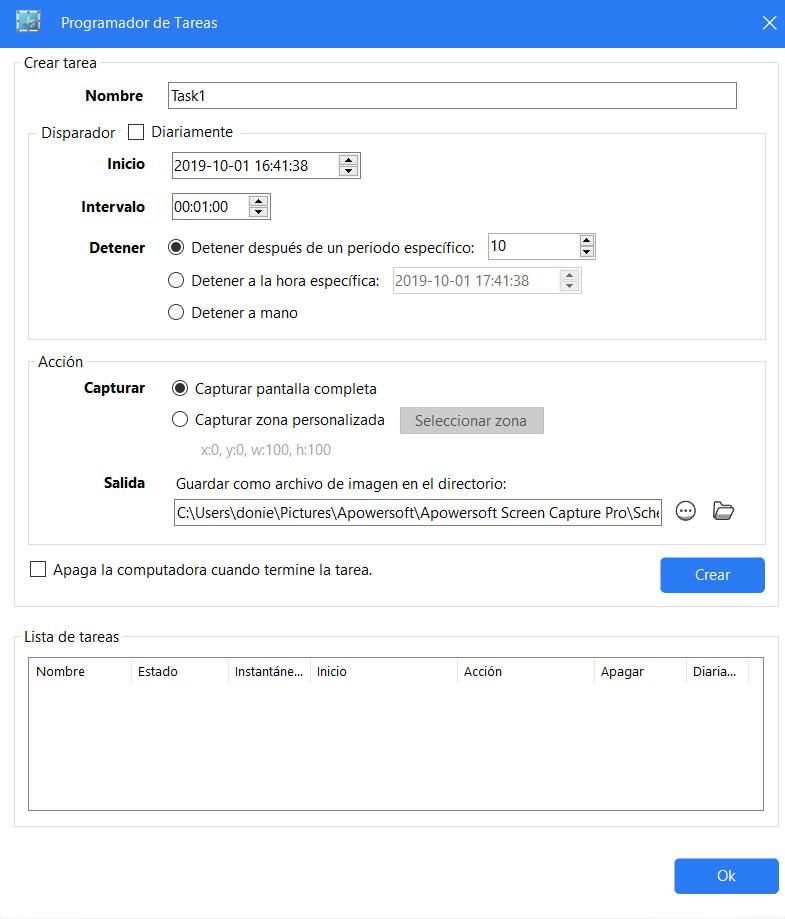
Por otro lado nos ofrece otras funciones adicionales como capturar desde una webcam, o algunas herramientas para retocar la ventana activa antes de que realicemos la captura como tal. Debido a todo lo comentado, en el caso de que utilicéis la herramienta de captura de Windows de manera habitual, esta propuesta os permitirá ir un paso más allá gracias a las funciones que integra para todo ello.
El artículo Captura tu pantalla en Windows como un profesional con Apowersoft Screenshot se publicó en SoftZone.
Fuente: SoftZone https://ift.tt/30PfUR6 Autor: David Onieva
.png)
